Come correggere l’errore di aggiornamento 0x80096004 in Windows 11/10
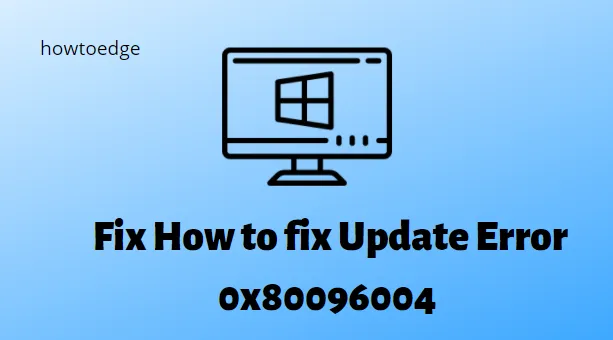
Durante il tentativo di aggiornare la versione build esistente di Windows 10, spesso riscontriamo diversi problemi di aggiornamento. Oggi, in questo articolo, discutiamo di uno di questi bug: Errore di aggiornamento 0x80096004 , dei possibili motivi e dei modi corretti per risolvere questo problema.
Mentre ricevi questo messaggio di errore, non sarai in grado di aggiornare il PC Windows 10 agli ultimi aggiornamenti cumulativi. La presenza di componenti di aggiornamento/file di sistema corrotti, malware, cache temporanea all’interno di Windows Store e file DLL gestiti in modo errato sono alcuni dei possibili motivi che causano questo problema di aggiornamento.
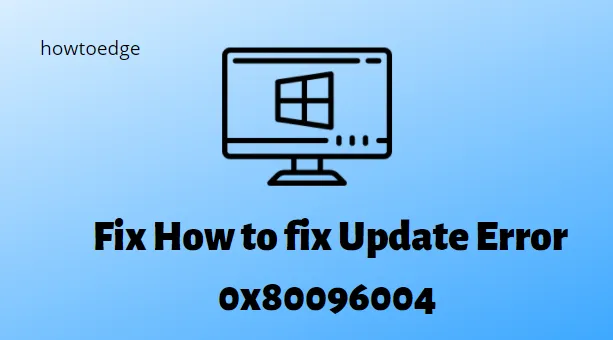
Per correggere l’errore 0x80096004 o qualsiasi altro problema relativo all’aggiornamento, è necessario correggere i file danneggiati utilizzando SFC o gli strumenti di risoluzione dei problemi di aggiornamento. Ripristinare Windows Store, cancellare la cache memorizzata inutilmente e disabilitare temporaneamente il firewall sono alcune modifiche avanzate per gestire questo errore. Nel caso in cui non riesci ancora ad aggiornare il tuo sistema operativo, prova l’Assistente aggiornamento o l’avvio pulito.
Cosa significa l’errore di aggiornamento 0x80096004 e cosa lo causa?
È stato segnalato che Microsoft riscontra l’errore 0x80096004 durante l’aggiornamento di Windows. Questo errore si verifica durante il processo di download e può influire anche sulle funzionalità basate su Windows. È presente un codice di errore TRUST_E_CERT_SIGNATURE, che indica che la firma non è stata verificata.
Questo errore è causato da un sistema operativo Windows corrotto o da un archivio certificati danneggiato.
Il messaggio di errore è il seguente:
Si sono verificati problemi durante l’installazione di alcuni aggiornamenti, ma riproveremo più tardi. Se continui a vederlo e desideri effettuare ricerche sul Web o contattare l’assistenza per informazioni, questo potrebbe essere d’aiuto (0x80096004)
Correzione: errore di aggiornamento 0x80096004 in Windows 11/10
Per correggere l’errore di aggiornamento 0x80096004 in Windows 11/10, provare quanto segue:
- Esegui lo strumento di risoluzione dei problemi di Windows Update
- Utilizza il Controllo file di sistema
- Disabilita il firewall o l’antivirus
- Ripristina Windows Store
- Elimina gli elementi della cartella SoftwareDistribution
- Registra nuovamente il file crypt32.dl
- Scarica manualmente gli aggiornamenti essenziali
- Esegui lo stato di avvio pulito
1. Esegui lo strumento di risoluzione dei problemi di Windows Update
I servizi principali di Windows diventano obsoleti con il passare del tempo. Se alcuni di questi servizi diventano obsoleti con il tempo, potrebbe verificarsi l’errore 0x80096004 che impedisce l’aggiornamento all’ultima versione. Quindi, in sostanza, se non hai aggiornato alcun servizio di recente, ora è il momento di utilizzare lo strumento di risoluzione dei problemi di Windows Update.
Ecco come farlo:
- Apri il Pannello di controllo.
- Dall’elenco visualizzato, seleziona l’ opzione Risoluzione dei problemi .
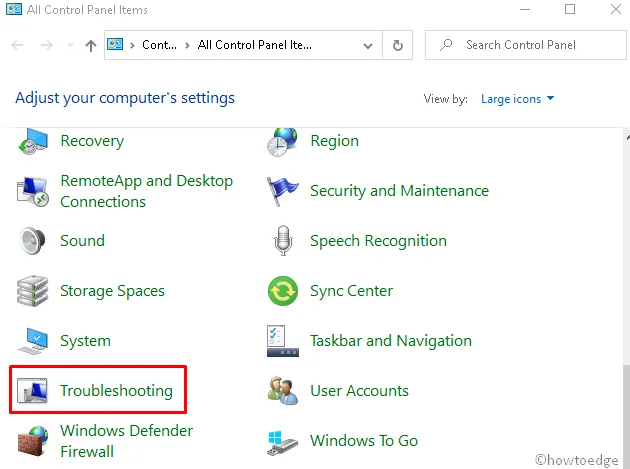
- Seleziona Sistema e sicurezza quindi ” risolvi i problemi con l’aggiornamento di Windows “.
- Nella schermata successiva, tocca il pulsante Avanti e lascia che questo strumento di risoluzione dei problemi risolva automaticamente eventuali errori.
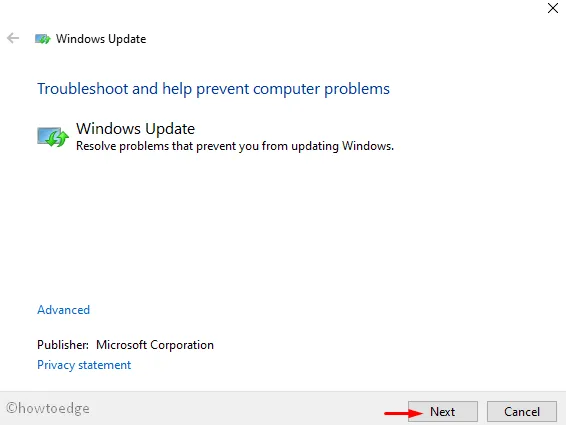
- Di solito, questo risolverà la causa sottostante e segnalerà la stessa cosa. Riavvia il PC e questo errore dovrebbe scomparire dopo il prossimo accesso.
Tuttavia, se il messaggio di errore ricompare, procedere alla soluzione successiva.
2. Utilizzare Controllo file di sistema
Se lo strumento di risoluzione dei problemi non risolve questo problema, potrebbero esserci alcuni file di sistema danneggiati. Per eliminare il codice di errore 0x80096004, è necessario cercare nell’intero PC eventuali file mancanti/danneggiati e riparare gli stessi (se trovati). Ecco come correggere tali file utilizzando SFC:
- Esegui il prompt dei comandi come amministratore.
- Sulla console elevata, digita sfc /scannow e premi nuovamente Invio .
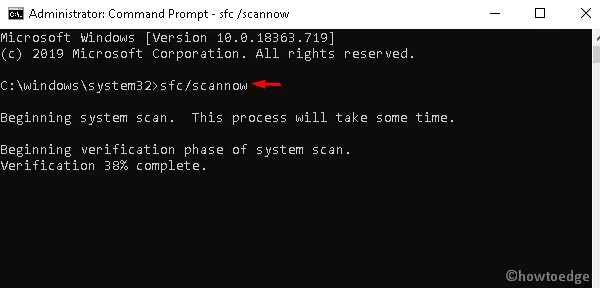
- Il completamento dell’operazione richiede circa 10-15 minuti, quindi attendere di conseguenza.
- Una volta terminato, riavvia il computer e controlla se puoi installare nuovi aggiornamenti cumulativi o meno.
3. Disabilitare il firewall o l’antivirus
Il firewall è un’app di sicurezza che blocca l’installazione di applicazioni di terze parti. A volte, un bug interno al Firewall può anche impedire il vero e proprio aggiornamento alle nuove release. Per contrastare questo errore, dovresti disabilitare temporaneamente il firewall utilizzando i passaggi seguenti:
- Apri il Pannello di controllo.
- Nella pagina successiva, tocca l’ opzione Windows Defender Firewall .
- Vai al riquadro sinistro e fai clic sul collegamento Attiva o disattiva Windows Defender Firewall .
- Ora, seleziona la casella ” Disattiva Windows Defender Firewall (non consigliato) ” in entrambe le sezioni, ovvero le impostazioni della rete privata e pubblica.
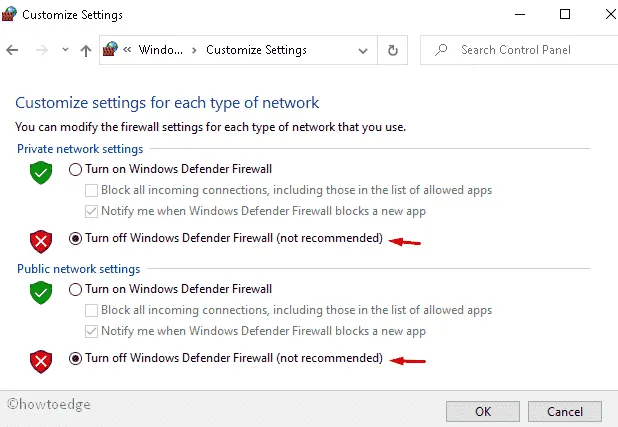
- Fare clic su OK per confermare le modifiche e riavviare il PC .
- Dal prossimo accesso, controlla eventuali aggiornamenti in sospeso e installa lo stesso.
4. Ripristina Windows Store
La cache esistente all’interno di Windows Store potrebbe anche impedire il processo di aggiornamento e causare l’errore 0x80096004 durante l’installazione di nuove patch. Vale la pena provare a reimpostare questa app poiché ciò elimina la cache archiviata. Basta seguire i passaggi seguenti:
- Fare clic con il tasto destro su Start e selezionare Esegui .
- Digitare il comando WSReset.exe e premere il tasto Invio .
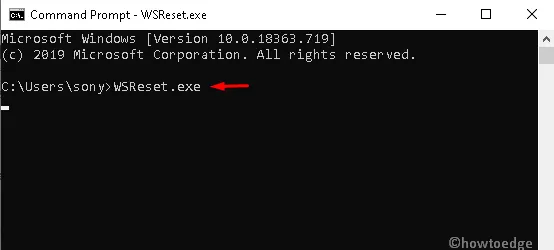
- Questo codice ripristinerà immediatamente Windows Store.
Prova ad aggiornare nuovamente il sistema operativo Windows 10. Se il problema persiste, vai alle soluzioni successive:
5. Eliminare gli elementi dalla cartella SoftwareDistribution
Quando la cartella SoftwareDistribution si riempie di file o documenti non necessari, si verifica anche l’errore di aggiornamento 0x80096004. Ti suggeriamo di eliminarne il contenuto o di rinominare la cartella in SoftwareDistribution.old. Ecco i passaggi da seguire –
- Premi i tasti Windows+R per aprire la finestra di dialogo Esegui .
- Qui nella barra di testo, digita services.msc e premi il pulsante OK .
- Quando viene visualizzata la pagina Servizi, scorri verso il basso e individua i servizi seguenti:
Windows Update service
Background Intelligent Transfer service
Cryptographic services
- Fai doppio clic su ciascuno di questi servizi e premi il pulsante Interrompi .
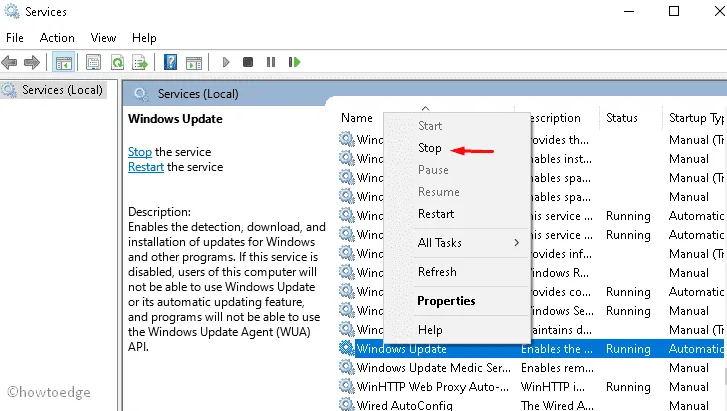
- Successivamente, premi il collegamento Win ed E per aprire Esplora file.
- Passare a C:\\Windows\\SoftwareDistribution\ ed eliminare tutti i contenuti all’interno di questa directory.
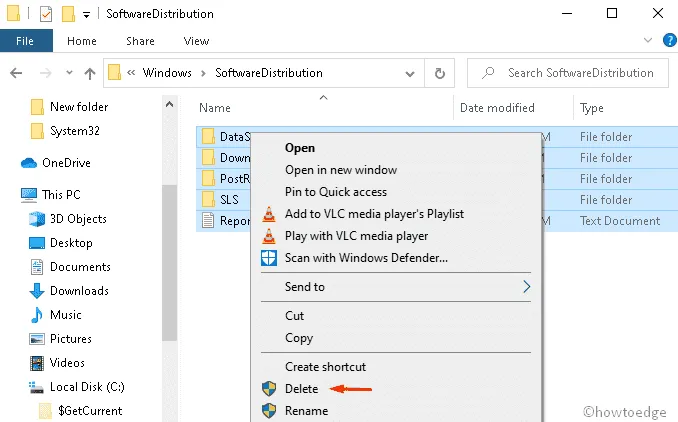
- Torna alla finestra Servizi e riavvia i servizi che hai interrotto in precedenza.
Windows Update service, Background Intelligent Transfer service, and Cryptographic services.
- Dopo aver completato l’attività precedente, riavvia il sistema per salvare le modifiche apportate finora.
6. Registrare nuovamente il file crypt32.dl
Il file Crypt32.dll comprende molti certificati e funzioni di messaggistica crittografica. Secondo alcuni utenti, la nuova registrazione di questo modulo potrebbe correggere l’errore di aggiornamento 0x80096004. Tutto ciò che serve è seguire la procedura seguente:
- Fare clic su Start e digitare cmd .
- Fare clic con il tasto destro sul prompt dei comandi e selezionare Esegui come amministratore .
- Quando viene visualizzata la finestra UAC, premere Sì .
- Copia e incolla la riga sottostante e premi il tasto Invio .
regsvr32crypt32.dll
- In questo modo si registrerà nuovamente il file crypt32.dll sul sistema.
- Una volta terminato, riavvia il PC e scarica/installa eventuali aggiornamenti in sospeso.
7. Scarica manualmente gli aggiornamenti essenziali
Se non aggiorni il tuo sistema operativo da molto tempo, il processo automatico semplicemente non riesce ad aggiornare il tuo PC. In questi casi, è necessario scaricare manualmente il pacchetto autonomo (32 bit o 64 bit), visitare il catalogo degli aggiornamenti e installare lo stesso. Questa è una procedura piuttosto semplice, basta seguire i passaggi seguenti:
Per Windows 11
- Vai su Impostazioni > Windows Update > Cronologia aggiornamenti.
Per Windows 10
- Impostazioni > Aggiornamento e sicurezza > Visualizza cronologia aggiornamenti
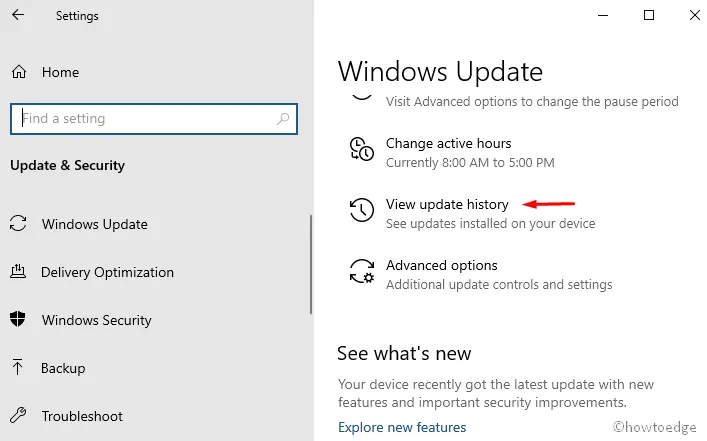
- Una volta trovato, visita il sito Web ufficiale di Microsoft e digita il numero KB annotato seguito dal tasto Invio .
- Questo ti porterà nell’elenco delle versioni recenti, scegli quella più recente adatta in base all’architettura del tuo PC.
- Premi il pulsante Download accanto all’aggiornamento cumulativo e, una volta completato, applicalo al tuo computer.
8. Eseguire lo stato di avvio pulito
Poiché l’avvio pulito utilizza un numero limitato di driver per avviare il PC, disabilita tutte le app e i servizi che non sono Microsoft e prova ad aggiornare Windows. Questo metodo funzionerà sicuramente, ecco come utilizzare uno stato di avvio pulito:
- Apri la finestra di dialogo Esegui utilizzando i tasti Windows+R.
- Nell’area di testo, digita msconfig e premi il pulsante OK .
- Tocca la scheda Servizi e seleziona la casella di controllo Nascondi tutti i servizi Microsoft .
- Successivamente, fai clic su Disattiva tutto da ora in poi e vai alla scheda Avvio .
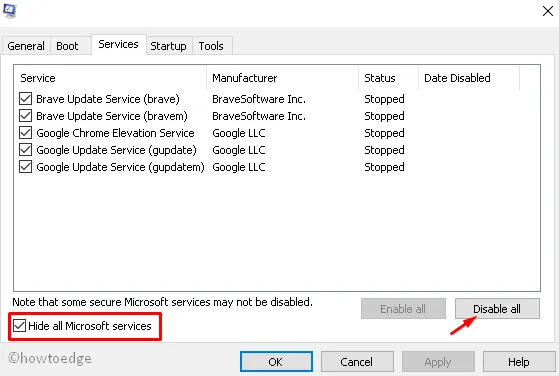
- Fare clic su Apri il collegamento Task Manager e disabilitare tutte le applicazioni in esecuzione in sequenza.
- Infine , riavvia il PC e installa eventuali aggiornamenti in sospeso
Ci auguriamo che questo articolo aiuti a risolvere l’errore di aggiornamento 0x80096004 sul tuo dispositivo Windows 10.


Lascia un commento